本文也不算啥干货了,可能用上的童鞋不多!毕竟这个事情确实浪费了我半天时间研究,这里就分享给大家!
目前在公司做的软件平台卖给甲方的,甲方很多都是要求本地化部署!为什么叫本地化部署呢?
目前合作的甲方要不就是 ZF 性质的,要不就是国企,对于一些业务平台都要求内网访问。
内网的服务器均不连公网 (互联网) 。我们需要访问服务器一般会配置一台跳板机。
跳板机可以访问公网,也能访问局域网内的服务器。
如图:
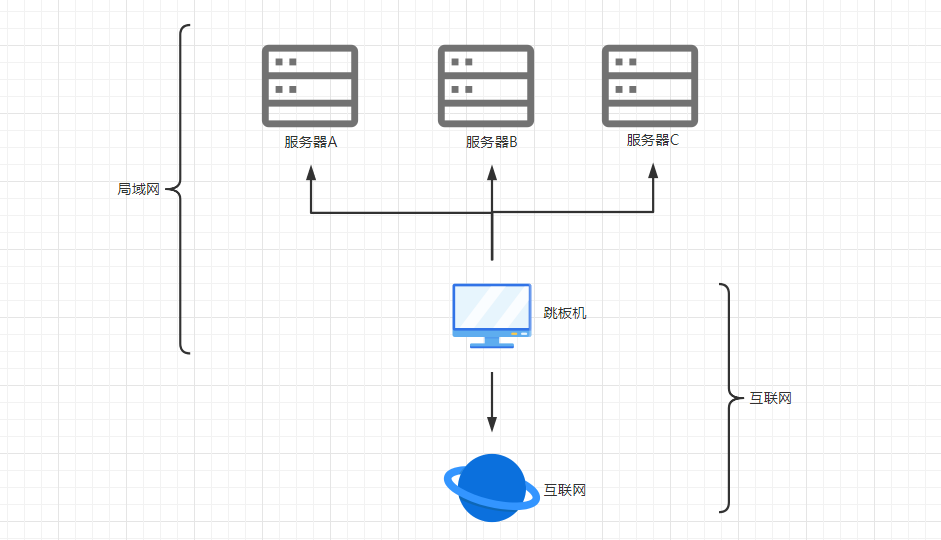
问题来了:现在服务器上需要安装一些软件怎么办?
目前一般都是编译安装!先将软件在跳板机上下载好,然后再复制到服务器内,编译安装!
这种方式缺点就是比较麻烦,编译的过程中没准少这个包少那个包的!
这时候突然发现还是直接 yum 一键安装来的爽~ 怎么办?内网服务器联网需要各种审批 (体制内,你懂的)~
能不能让服务器利用跳板机连外网,来安装这些软件呢?
如图:
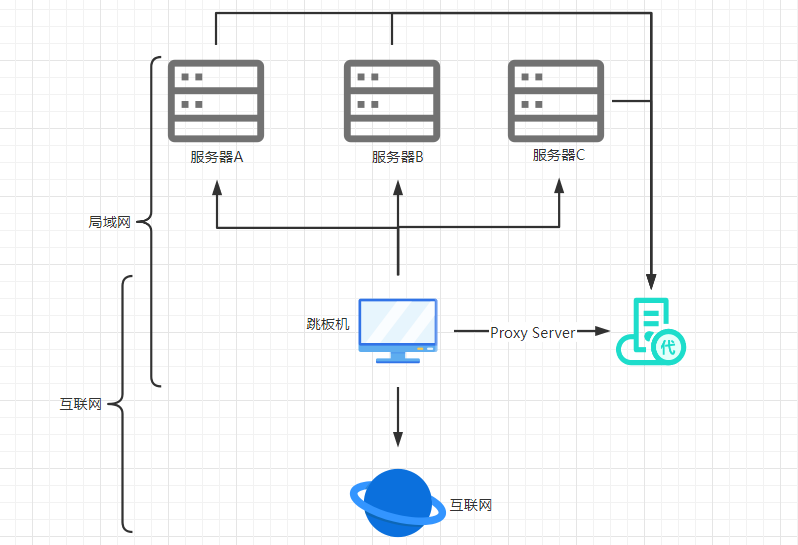
平台系统
博主演示的系统如下
服务器:CentOS 7
跳板机:Windows 10
内网:网线
外网:无线上网卡
软件:CCProxy
基本步骤
启动代理
1) 官网下载 CCProxy 软件安装
2) 这个分免费版和付费版,建议大家使用 CCProxy 注册码 激活一下,否则限制连接数,网速不理想!
3) 安装软件后,设置可以看见一些配置

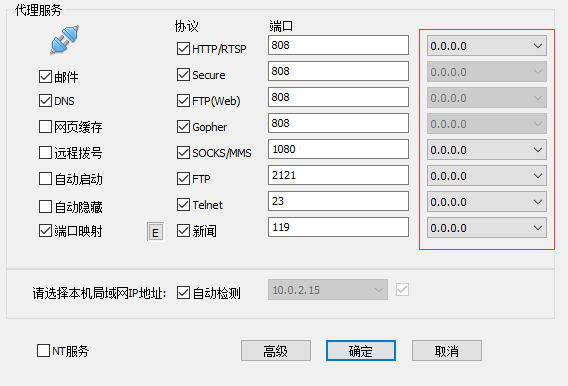
4) 支持多种协议,HTTP, Socks 等协议
后面的 0.0.0.0 是要监听哪个网卡?啊?啥?不知道选哪个?那就选 0.0.0.0 吧。
内网 IP 地址
查询跳板机的内网 IP 。这个简单!
1)Win + R 输入 cmd,控制台输入 ipconfig
2) 可以看见所以网卡情况,以及分配的 IP 地址
3) 找到 跳板机 和 服务器内网 分配的 IP 地址
比如 IP 地址为:192.168.8.119
服务器联网
在服务器上执行以下命令,服务器就可以走跳板机代理了!
export http_proxy=http://192.168.8.119:808 export FTP_PROXY=http://192.168.8.119:808 export ftp_proxy=http://192.168.8.119:808 export all_proxy=socks://192.168.8.119:808 export ALL_PROXY=socks://192.168.8.119:808 export HTTPS_PROXY=http://192.168.8.119:808 export https_proxy=http://192.168.8.119:808 export HTTP_PROXY=http://192.168.8.119:808 export no_proxy=localhost,127.0.0.1
提醒:上面的命令只针对当前 Shell 窗口,窗体关闭后,代理失效!
如果想 「永久」 走代理,可以将以上内容添加到 ~/.bash_profile
执行:source ~/.bash_profile 即可生效!
使用代理前:

使用代理后:
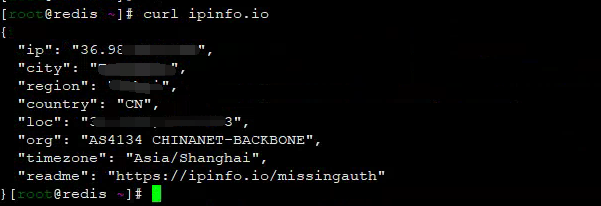
最后总结
这种方法确实方便了不少!类似的软件还有很多,比如:HAproxy,Proxifier 等等

文章评论